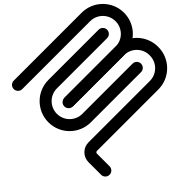可通过创建多步骤工作流实现Zapier中多个自动化任务的串联执行,首先新建支持多操作的Zap,选择触发应用并配置触发事件,随后点击“Add Step”添加多个操作步骤,每个步骤可连接不同应用并传递数据;接着可插入“Filter by Zapier”设置条件规则,控制仅当满足条件时才执行后续步骤;最后利用“Paths by Zapier”创建分支逻辑,根据不同条件分流至独立操作序列,实现复杂自动化流程。
☞☞☞AI 智能聊天, 问答助手, AI 智能搜索, 免费无限量使用 DeepSeek R1 模型☜☜☜

如果您希望在Zapier中实现多个自动化任务的串联执行,可以通过创建多步骤工作流来完成。这种工作流允许您在一个Zap中连接多个触发和操作步骤,从而实现更复杂的自动化逻辑。以下是创建Zapier多步骤工作流的具体流程:
一、新建一个多步骤Zap
多步骤工作流的起点是创建一个支持多个操作的Zap。与单步Zap不同,多步骤Zap允许您添加多个触发和动作组合。
1、登录Zapier账户后,点击左侧导航栏中的"Create"按钮进入新Zap创建页面。
2、在“Choose a Trigger App”区域输入并选择您希望作为初始触发的应用程序,例如Gmail或Google Sheets。
3、配置触发事件类型,如“New Email”或“New Row Added”,然后点击"Continue"进行下一步。
4、完成触发设置并测试成功后,在后续操作中选择"Add Step"以添加第二个操作步骤。
二、添加多个操作步骤
在同一个Zap中可以添加多个独立的操作步骤,每个步骤都可以调用不同的应用和服务,形成链式执行流程。
1、点击"Add Step"按钮后,系统会弹出选择界面,您可以选择“Action”(执行操作)或“Search”(查找数据)。
2、选择一个目标应用,例如Slack、Trello或Airtable,并为其设置具体的操作,如“Send Channel Message”或“Create Record”。
3、配置该步骤所需的数据字段,可从上一步骤中映射输出值,实现数据传递。
4、保存当前步骤后,再次点击"Add Step"继续添加更多操作,最多可添加至100个步骤(根据您的订阅计划可能有所限制)。
三、使用过滤器控制流程条件
通过添加过滤器,您可以设定特定条件来决定是否继续执行后续步骤,从而提升自动化流程的精确性。
1、点击"Add Step"后,选择“Filter by Zapier”作为中间步骤。
2、设置过滤规则,例如判断某个字段是否包含特定关键词,或数值是否大于某个阈值。
3、只有当数据满足所设条件时,Zap才会继续执行后续的操作步骤;否则将跳过或终止流程。
4、每个过滤器可单独配置逻辑关系,支持AND与OR组合条件判断。
四、使用路径(Paths)实现分支逻辑
路径功能允许您基于不同条件执行不同的操作序列,实现类似“if-else”的分支自动化结构。
1、在Zap编辑器中点击"Add Step",然后选择“Paths by Zapier”。
2、进入路径编辑界面后,点击“+ Add Path”创建多个分支,每个分支可命名以便识别,如“高优先级”和“低优先级”。
3、为每个路径设置独立的过滤条件,确保数据能正确分流到对应的操作流程。
4、在各个路径内部添加相应的操作步骤,例如一个路径发送Slack消息,另一个路径创建Trello卡片。